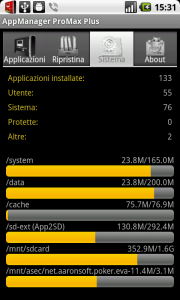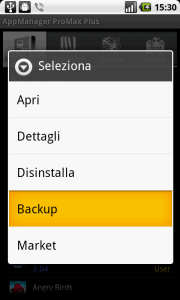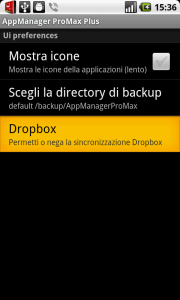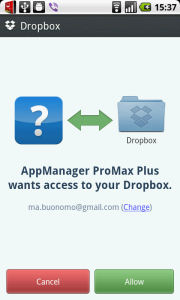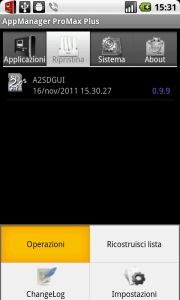AppManager ProMax è il modo migliore per gestire al meglio le tue applicazioni Android. È compatibile con tutte le versioni a partire dalla 1.6.
Per sfruttare al meglio le sue potenzialità è consigliato avere un device rootato.
Il programma permette in maniera semplice ed intuitiva di eseguire il backup e gli eventuali restore di app e dei relativi dati salvati inoltre permette di eseguire l’upload di questi su una cartella Dropbox per poterli poi recuperare successivamente.
Oltre alle funzioni di backup/restore permette anche di visualizzare informazioni dettagliate, disinstallare (anche se di tipo system), visualizzare il market e di lanciare un’applicazione installata.
Il primo avvio sarà più lento sei successivi perchè verranno calcolate e salvate informazioni in una cache per rendere più veloci gli avvii successivi.
Analizziamo i vari tab
Tab Applicazioni
Visualizza la lista di tutte le applicazioni installate nel sistema mostrando a destra di ciascuna la tipologia cioè se di sistema, utente o protetta. In basso al nome dell’applicazione è riportato il numero di versione installato.
Cliccando su di una voce è possibile lanciarla, visualizzarne i dettagli, disinstallarla (se di tipo system servirà il root), visualizzarla nel Market o eseguire un backup.
Tab Ripristina
Visualizza una lista di tutte le applicazioni salvate.
Cliccando su di una voce è possibile ripristinare, eliminare o sincronizzare su dropbox un backup salvato.
Tab SystemStatus
Mostra varie informazioni del sistema come il numero di applicazioni installate e la situazione di tutte le memoria installare mostrando informazioni sulla memoria libera e totale.
Tab About
Mostra le FAQ del programma
Eseguiamo un backup
Per eseguire un backup basterà posizionarsi nel tab delle applicazioni e cliccare sul nome scelto. Nel menu apparso basterà cliccare su Backup per veder uscire un piccolo dialog informativo e di una notifica a fine processo che indicherà la buona riuscita dell’operazione. Il backup eseguito potrà poi essere visualizzato nel tab restore.
Eseguiamo un restore
Per ripristinare un’applicazione basterà posizionarsi nel tab restore e cliccare sul nome scelto. Nel menu che appare basterà cliccare su Ripristina ed attendere.
Dropbox
La prima cosa da fare per poter utilizzare la sincronizzazione con Dropbox è quella di eseguire il link del programma a Dropbox. Per fare questo basterà andare nel menu opzioni e cliccare su Dropbox Sync si aprirà una nuova finestra dove se già loggati in dropbox verrà chiesto all’utente se abilitare o meno la condivisione. Accettiamo e ritorneremo ad AppManager ProMax.
Possiamo eseguire l’upload di un singolo file posizionandoci su Tab Restore cliccare su di un backup e premere su Dropbox Sync.
Se invece vogliamo esegure l’upload di tutti i backup salvati premiamo il tasto menù andiamo su Operazioni e clicchiamo su Dropbox upload.
Se vogliamo caricare tutti i salvataggi presenti sulla nostra cartella di Dropbox per poterli avere a disposizione per il backup accediamo con il tasto menù ad Operazioni e clicchiamo su Dropbox download.
Menù
Operazioni mostra un elenco di procedure batch da eseguire. Permette di accedere all’opzione per eseguire il backup di tutte le applicazioni di tipo utente, ripristinare tutti i backup salvati, caricare tutti i backup su dropbox o scaricare tutti i backup salvati su dropbox.
Ricostruisci lista serve a ricostruire la cache per rendere più rapido l’avvio del programma. Di norma non è necessario lanciarlo ma in caso di problemi può essere utilissimo.
Changelog mostra gli ultimi cambiamenti al programma.
Impostazioni permette di accedere alle preferenze del sistema. Possiamo decidere se visualizzare o meno le icone nel tab Applicazioni, di default è disabilitato per rendere l’avvio più rapido, possiamo poi cambiare la directory di salvataggio dei backup e settare la condivisione dropbox.